- Base de conocimientos
- Comercio
- Productos
- Ver productos comprados en Registros de contactos y empresas
Ver productos comprados en Registros de contactos y empresas
Última actualización: 11 de noviembre de 2025
Disponible con cualquiera de las siguientes suscripciones, a no ser que se indique de otro modo:
Si añade la ficha Historial de productos a la columna central de sus registros de empresa y contacto, podrá ver rápidamente información sobre los productos que ha comprado un cliente.
La tarjeta muestra una tabla de elementos de pedido, junto con otros detalles como el precio, la cantidad y la fecha de la última compra. Los elementos de pedido se rellenan a partir de los 100 negocios y pedidos más recientes asociados al contacto o empresa.
Añade la ficha Historial del producto
Para añadir la ficha Historial de productos a sus registros de empresa o contacto, primero tendrá que personalizar la columna central:
- En tu cuenta de HubSpot, haz clic en el icono de settings Configuración en la barra de navegación superior.
-
En el menú de la barra lateral izquierda, vaya a Objetos y seleccione Contactos o Empresas.
-
En la parte superior, haga clic en la pestaña Personalización de registros.
- Haga clic en la vista que desee editar (por ejemplo, Vista predeterminada)
- En la parte superior, haga clic en la pestaña a la que desea añadir la tarjeta, o haga clic en la pestaña add para añadir una nueva ficha( sóloSales Hubs o Service Hub Enterprise ).
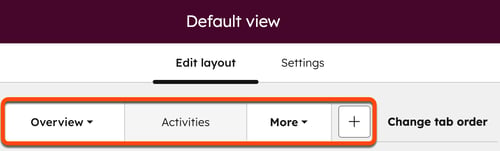
- Haz clic en Añadir tarjetas.
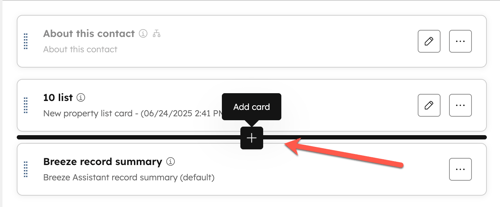
- En el panel derecho, haga clic en la pestaña Biblioteca de productos .
- Haga clic en + Complemento en el Historial de productos tarjeta.

- En la parte superior derecha, haz clic en X para cerrar el panel derecho.
- En la parte superior derecha, haga clic en Guarde y salga de.
Utiliza la ficha Historial de productos
Después de añadir la tarjeta a la columna central, podrá verla en los registros de su contacto o empresa.
- Dirígete a los registros de contacto o empresa:
- En tu cuenta de HubSpot, dirígete a CRM > Contactos.
- En tu cuenta de HubSpot, dirígete a CRM > Empresas.
- Haga clic en el contacto o en el nombre de la empresa.
- En la columna central, consulte la ficha Historial de productos para ver los elementos de pedido asociados a los 100 negocios o pedidos más recientes del contacto o empresa.
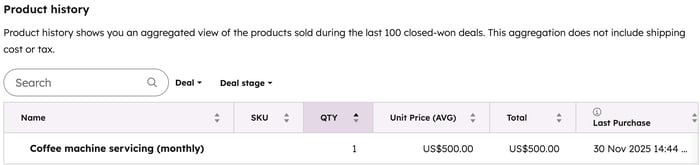
- Para ver pedidos en lugar de negocios, haga clic en el menú desplegable Negocio en la parte superior izquierda de la tarjeta y, a continuación, seleccione Pedido.
- Utilice la barra de búsqueda para buscar productos.
- Haz clic en los encabezados de columna para ordenar por valores cada columna. Haz clic y arrastra una cabecera para cambiar el tamaño de una columna.
- Utiliza la paginación en la parte inferior de la ficha para ver los resultados paginados.
- Para ver los negocios y pedidos asociados a un elemento de pedido, haga clic en el nombre del elemento de pedido. En el panel derecho, visualiza más detalles sobre las asociaciones que cumplen los criterios de filtrado de la tarjeta. Para los negocios asociados, haz clic en el nombre del negocio para ver la elemento de pedido en el registro del negocio.
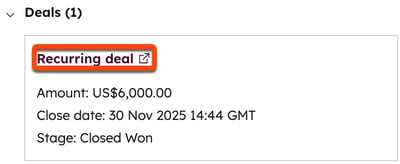
Los elementos de pedido se rellenan del siguiente modo:
- HubSpot extraerá hasta 100 elementos de pedido por negocio o pedido.
- Los elementos de pedido se agrupan por nombre y SKU, lo que significa que HubSpot combinará los elementos de pedido coincidentes para agregar mejor los datos. Por ejemplo, si un contacto compra cuatro unidades del mismo artículo en cuatro negocios, las compras se combinarán en una única línea de la tabla con una cantidad de cuatro.
- No se admite la multidivisa al agregar partidas. Si un cliente compra dos de un producto en USD, y dos del mismo producto en CAD, aparecerán en la tabla como dos filas separadas.
- Los descuentos se incluyen en los totales calculados, pero las tasas e impuestos no.
Nota: si un Elemento de pedido que espera ver no aparece, es posible que no esté asociado a ningún negocio o pedido vinculado al contacto o empresa. Otra posibilidad es que proceda de compras fuera de los 100 negocios o pedidos asociados más recientes.